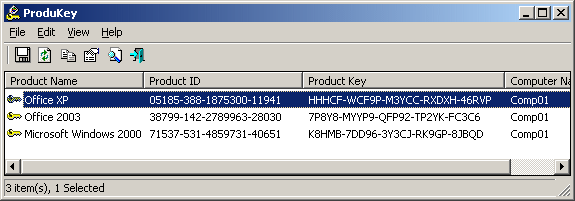So finden Sie Ihren Windows 10-Produktschlüssel
Letzte Aktualisierung: 16. Oktober 2018
Um verschiedene PC-Probleme zu beheben, empfehlen wir DriverFix: Diese Software hält Ihre Treiber am Laufen und schützt Sie so vor häufigen Computerfehlern und Hardwarefehlern. Überprüfen Sie jetzt alle Ihre Treiber in 3 einfachen Schritten:
- Laden Sie DriverFix herunter (verifizierte Download-Datei).
- Klicken Sie auf Scan starten, um alle problematischen Treiber zu finden.
- Klicken Sie auf Treiber aktualisieren, um neue Versionen abzurufen und Systemstörungen zu vermeiden.
- DriverFix wurde diesen Monat von 502.786 Lesern heruntergeladen.
Sie haben wahrscheinlich Windows 10 als kostenloses Upgrade erhalten, sodass alles automatisch für Sie erledigt wurde und Sie sich keine Gedanken über Produktschlüssel, Aktivierungsschritte und ähnliches machen mussten. Wenn Sie jedoch den Produktschlüssel Ihrer Windows 10-Kopie für alle Fälle kennen möchten, zeige ich Ihnen, wie Sie ihn leicht finden können.
Wo ist mein Windows 10-Produktschlüssel?
Der Windows-Produktschlüssel ist nicht leicht manuell zu finden, da Sie verschiedene Registrierungsskripte durchlaufen müssen. Sie verschwenden also nicht nur Ihre Zeit, sondern können auch etwas in der Registrierung beschädigen, und es wird Probleme geben.
Aber zum Glück gibt es eine viel einfachere Lösung. Sie können einige Key-Finder-Tools verwenden, die Ihnen Ihren Produktschlüssel in Sekunden anzeigen.
So finden Sie Ihren Windows 10-Produktschlüssel mit ProduKey
Ich persönlich empfehle NerSofts ProduKey, da es extrem einfach zu bedienen ist und Ihnen auch Produktschlüssel anderer Software zeigt, nicht nur Ihres Systems. Klicken Sie hier und laden Sie ProduKey kostenlos herunter. Es zeigt Ihnen sofort Ihren Produktschlüssel.
Sie müssen es nicht einmal installieren, extrahieren Sie einfach die .rar-Datei und öffnen Sie das Tool. Eine weitere gute Sache ist, dass dieses winzige Programm Ihren Computer nicht mit Junk-Werbesoftware lädt und Ihre Standardsuchmaschine nicht ändert, wie es viele Programme tun.
Apropos, wenn Sie Ihre Standardsuchmaschine in Microsoft Edge ändern möchten, lesen Sie diesen Artikel.
Wie gesagt, die Verwendung dieser Software ist sehr einfach. Öffnen Sie es einfach und es zeigt Ihnen den Namen der Software, die Produkt-ID und vor allem den Produktschlüssel. Wenn Sie auf den Namen einer aufgelisteten Software doppelklicken, werden noch detailliertere Informationen angezeigt, und Sie können den Produktschlüssel und alles andere problemlos kopieren, wo immer Sie möchten.
Ich weiß, dass Sie skeptisch sind, eine Software von Drittanbietern zu verwenden, während Sie eine systembezogene Aufgabe ausführen. Es ist okay, ich war auch skeptisch. Sie müssen sich jedoch keine Sorgen um ProduKey machen, da es absolut sicher ist und Ihren Computer nicht durch schädliche Inhalte beschädigt. Letztendlich ist es viel einfacher, als selbst komplizierte Registrierungspfade zu durchlaufen.
– RELATED: So erhalten Sie einen günstigen Windows-Produktschlüssel
Andere Methoden zum Auffinden Ihres Windows-Produktschlüssels
Darüber hinaus können Sie Ihren Windows 10-Produktschlüssel von Ihrem Hardwarehersteller oder vom Microsoft-Support abrufen.